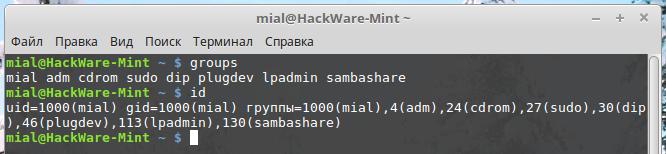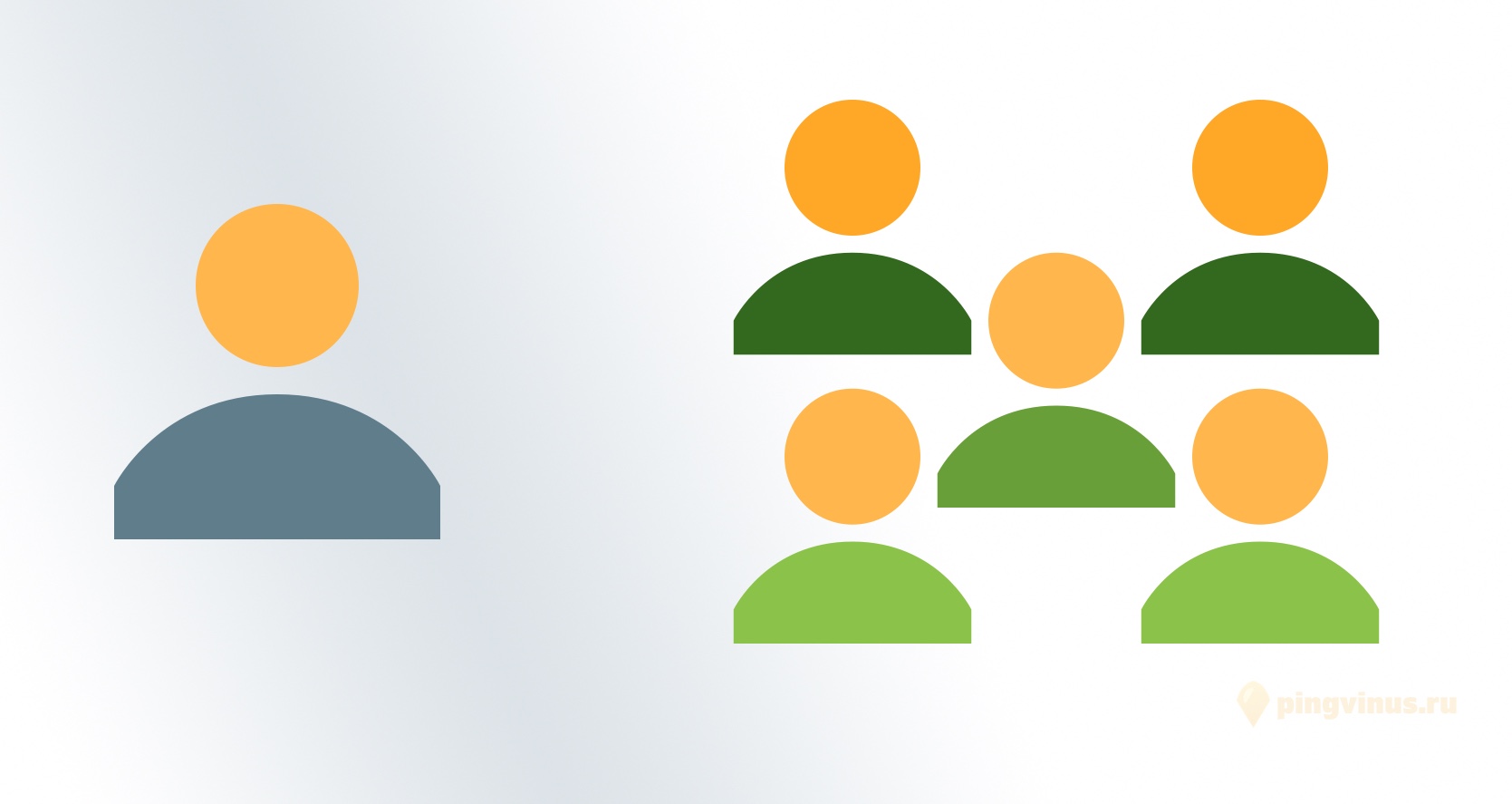как посмотреть в какую группу входит пользователь linux
Как просмотреть список пользователей и групп в Linux?
Одной из важнейших задач в системном администрировании является управление пользователями. Не менее важно также иметь чёткое представление и о самих пользователях. Точнее, об их учётных записях в системе. Администраторам приходится очень часто выяснять и проверять информацию о пользователях в разных ситуациях. О том, как это делается в системах Linux и будет рассмотрено в данной статье.
Просмотр пользователей
Учётные записи в системах Linux – это универсальные компоненты. Которые представляют собой как реальных пользователей, так и виртуальных. Последние предназначены для функционирования системных сервисов Linux, являющихся неотъемлемыми составляющими системы. Или же это могут быть служебные, дополнительно добавленные в систему сервисы, предназначенные для расширения её функционала.
Независимо от того, каким пользователям (реальным или виртуальным) принадлежат учётные записи, вся основная информация о них хранится в файле /etc/passwd. Каждая учётная запись в этом файле представлена одной строкой, разделённой на поля символами двоеточия. Например, просмотреть этот файл можно командой less:
Имя пользователя (учётной записи) содержится в первом поле. Поэтому, чтобы упростить восприятие вывода, когда нужно получить например, только список имён пользователей, можно использовать соответствующие инструменты, например команду cut (или аналогичные sed или awk):
Конечно, для того, чтобы различать принадлежность некоторых учётных записей к реальным или виртуальным пользователям, необходим некоторый опыт администрирования Linux или UNIX. Например, в приведённом выводе пользователь root – это суперпользователь. А пользователи daemon, bin, sys и sync – учётные записи, от имени которых работают системные сервисы.
Вообще, изначально по устоявшимся соглашениям, по-умолчанию в системах Linux принято придерживаться определённых правил для наименования учётных записей, обслуживающих системные или служебные процессы и/или сервисы. Так, например, для работы веб-сервера Apache обычно используется учётная запись www-data. Это очень важно для обеспечения и контроля безопасности системы. Таким образом легко разделять привилегии по функциональному признаку для пользователей. Такие же соглашения действуют и для наименования системных или служебных процессов. Тот же Apache обычно представляется процессами httpd или apache.
Просмотр пользовательских групп
Аналогично учётным записям, информация о всех группах пользователей хранится в одном файле /etc/group :
Первое, на что нужно обратить внимание, это то, что имена многих групп идентичны именам некоторых имеющихся в системе пользователей. И это не просто совпадение. Дело в том, что таким образом реализуется механизм частных пользовательских групп (UPG) в системе. Он заключается в том, что для пользователя создаётся одноимённая закрытая группа. Которая назначается этому пользователю как основная. Этот механизм позволяет использовать в системе общие каталоги (и вообще ресурсы) без вреда для безопасности. Для этого существует такой полезный инструмент в системе прав доступа как бит setgid. Смысл этого бита в том, что в каталоге, для которого он установлен, можно создавать файлы, принадлежащие тому же владельцу, что и сам каталог с битом setgid.
Просмотр активных пользователей
Информацию о том, какие пользователи активны в данный момент времени в системе позволяют команды «w» и «who». Первая по-умолчанию выводит более подробные данные о пользователях, например:
В первой строке указаны время старта системы, продолжительность её работы, количество активных пользователей, а также данные о средней загруженности системы за прошедшие 1, 5 и 15 минут. Далее следует список активных пользователей и используемых ими командах/процессах. Более подробно о работе команды «w» можно узнать на страницах интерактивного руководства, используя команду man w.
Заключение
В заключение стоит еще раз отметить, насколько легко при помощи простых команд можно получить подробное представление о пользовательской среде системы. При этом составить картину о действиях самих пользователей в данный момент времени. А также определить принадлежность групп и учётных записей. Важно понимать, что без умения находить информацию о пользователях нереально полноценно и гибко ими управлять. Что является важнейшей частью системного администрирования.
Если вы нашли ошибку, пожалуйста, выделите фрагмент текста и нажмите Ctrl+Enter.
Linux. Пользователи и группы.
Коротенькая памятка по работе с пользователями и группами в Линукс.
Ниже приведены наиболее часто используемые команды для работы с пользователями и группами в Linux.
Команду можно выполнять с ключами, явно указывающими определенные параметры, например:
Данная команда создаст пользователя petrovp, с указанием его шелла(-s), размещение домашнего каталога по умолчанию(-m) или указать расположение(-d), описание и др. информация(-c)
Задать(сменить) пароль пользователя:
после этого вводим новый пароль пользователя:
Заставить пользователя сменить пароль при логоне:
Задать срок действия учетной записи:
Отменить срок действия:
Добавить пользователя в группу:
Если хотите дать пользователю разрешение на выполнение команд с правами суперпользователя, его нужно добавить в группу wheel(CentOS) или sudo(Ubuntu). Проверьте также, не закомментирована ли следующая строка в файле /etc/sudoers:
Для этого выполните команду
Перед знаком % не должен стоять знак #
Посмотреть в какие группы входит пользователь:
Для просмотра групп текущего пользователя просто введите groups
Для просмотра групп в системе откройте файл /etc/groups:
Группы будут представлены в следующем формате:
имя_группы:x:идентификатор:список_пользователей
Для вывода членов определенной группы используйте:
Как в Linux добавить пользователя в группу (или вторичную группу)
Учетные записи пользователей могут быть назначены одной или нескольким группам в Linux. Вы можете настроить права доступа к файлам и другие привилегии по группам. Например, на Ubuntu только пользователи из группы sudo могут использовать команду sudo для получения повышенных разрешений.
Как создать новую группу в Linux
Если вы хотите создать новую группу в своей системе, используйте команду groupadd, заменив new_group на имя группы, которую вы хотите создать. Вам также нужно будет использовать sudo с этой командой (или в дистрибутивах Linux, которые не используют sudo, вам нужно будет запустить команду su, чтобы получить повышенные разрешения перед запуском команды).
Добавление существующей учетной записи пользователя в группу
Чтобы добавить существующую учетную запись пользователя в группу в вашей системе, используйте команду usermod, заменив group_name на имя группы, в которую вы хотите добавить пользователя, в user_name на имя пользователя, которого хотите добавить.
Например, для добавления пользователя mial в группу sudo, используйте следующую команду:
Изменение первичной группы пользователя
Хотя учетная запись пользователя может входить в нескольких групп, одна из групп всегда является «основной группой», а остальные являются «вторичными группами». Процесс входа пользователя, файлы и папки, созданные пользователем, будут назначены первичной группе.
Чтобы изменить основную группу, которой назначен пользователь, запустите команду usermod, заменив group_name на имя группы, а user_name на имя учетной записи пользователя.
Как узнать, в какие группы входит пользователь
Чтобы просмотреть группы, которым назначена текущая учетная запись пользователя, выполните команду groups. Вы увидите список групп.
Чтобы просмотреть числовые идентификаторы, связанные с каждой группой, выполните команду id:
Для просмотра групп в которые входит другая учетная запись пользователя, запустите команду groups и укажите имя учетной записи пользователя.
Вы также можете просмотреть числовые идентификаторы, связанные с каждой группой, запустив команду id и указав имя пользователя.
Первой группой в списке групп или группой, показанной после «gid=» в списке идентификаторов, является первичная группа учетной записи пользователя. Другие группы – это вторичные группы. Итак, на скриншоте ниже основной группой учетной записи пользователя является mial.
Создание нового пользователя и назначение группы в одной команде
Иногда вам может понадобиться создать новую учетную запись пользователя, которая имеет доступ к определенному ресурсу или каталогу, например, новому пользователю FTP. С помощью команды useradd при создании учетной записи пользователя вы можете указать группы, которым будет назначена учетная запись пользователя, например:
Например, чтобы создать новую учетную запись пользователя с именем jsmith и назначить эту учетную запись группе ftp, вы должны запустить:
Конечно, вы захотите назначить пароль для этого пользователя:
Добавление пользователя в несколько групп
Вы можете добавить пользователя сразу в несколько вторичных групп, разделив список запятой:
Например, чтобы добавить пользователя с именем mial в группы ftp, sudo и example, вы должны запустить:
Вы можете указать столько групп, сколько хотите – просто разделите их все запятой.
Как просмотреть все группы в системе
Если вы хотите просмотреть список всех групп в вашей системе, вы можете использовать команду getent:
Этот вывод также покажет вам, какие учетные записи пользователей являются членами групп. Итак, на скриншоте ниже мы видим, что учетные записи пользователей syslog и mial являются членами группы adm.
Это должно охватывать все, что вам нужно знать о добавлении пользователей в группы в командной строке Linux.
Добавление пользователя в группу. Списки пользователей и групп в Linux
В данной заметке рассматривается как добавить пользователя в группу и как удалить из группы, вывод списка групп, в которых состоит пользователь, а также вывод всех пользователей и всех групп в системе Linux.
Список групп, в которых состоит пользователь
Для вывода списка групп, в которых состоит конкретный пользователь используется команда groups.
При выполнении команды groups без аргументов, выводится список групп текущего пользователя.
Можно указать имя пользователя, для которого нужно вывести список групп, в которых он состоит. Например, выведем группы, в которых состоит пользователь root.
Добавление пользователя в группу
После выполнения данной команды пользователю pingvinus необходимо выйти и снова войти в систему. Можно воспользоваться командой su, чтобы войти от имени пользователя pingvinus в текущем сеансе.
Удаление пользователя из группы
Удалим пользователя pingvinus из группы editorsgroup.
Чтобы изменения вступили в силу, нужно выйти и войти в систему.
Список всех групп
Выведем список всех групп в текущей системе Linux.
Список всех пользователей
Выведем список всех пользователей в текущей системе Linux.
Обычно список довольно большой, так как содержит всех пользователей, включая пользователей, которые используются для запуска некоторых программ и служб.
Можно ограничить вывод только теми пользователями, для которых домашняя директория расположена в директории /home.
Как перечислить группы в Linux
В этой статье объясняется, как показать все группы, в которые входит пользователь. Мы также объясним, как составить список всех членов группы.
Linux группы
Пользователь может принадлежать к двум типам групп:
Список всех групп, членом которых является пользователь
Есть несколько способов узнать группы, к которым принадлежит пользователь.
Основная группа пользователей хранится в файле /etc/passwd, а дополнительные группы, если таковые имеются, перечислены в файле /etc/group.
Один из способов найти группы пользователей – просмотреть содержимое этих файлов, используя cat, less или grep. Другой более простой вариант – использовать команду, цель которой – предоставить информацию о пользователях и группах системы.
Используя команду groups
Самая запоминающаяся команда для перечисления всех групп, в которые входит пользователь, это команда groups. При выполнении без аргумента команда выведет список всех групп, к которым принадлежит текущий зарегистрированный пользователь:
Первая группа является основной группой.
Чтобы получить список всех групп, к которым принадлежит конкретный пользователь, укажите в groups в качестве аргумента имя пользователя для команды:
Как и прежде, первая группа является основной.
Используя команду id
Команда id печатает информацию об указанном пользователе и его группах. Если имя пользователя не указано, отображается информация о текущем пользователе.
Например, чтобы получить информацию о пользователе, andreyex, вы должны набрать:
Команда покажет имя пользователя (uid), первичную группу пользователя (gid) и вторичные группы пользователя (groups)
Следующая команда напечатает имена групп, в которые входит текущий пользователь:
Список всех членов группы
Чтобы вывести список всех членов группы, используйте команду getent group, за которой следует имя группы.
Например, чтобы узнать членов группы с именем developers, вы бы использовали следующую команду:
Если группа существует, команда напечатает группу и всех ее членов:
Если нет вывода, это означает, что группа не существует.
Список всех групп
Для просмотра всех групп, присутствующих в системе, просто откройте файл /etc/group. Каждая строка в этом файле представляет информацию для одной группы.
Другой вариант – использовать команду getent, которая отображает записи из баз данных, настроенных в /etc/nsswitch.conf, включая базу данных group, которую мы можем использовать для запроса списка всех групп.
Чтобы получить список всех групп, введите следующую команду:
Вывод такой же, как при отображении содержимого файла /etc/group. Если вы используете LDAP для аутентификации пользователя, getentотобразятся все группы из файловой базы данных /etc/group и базы данных LDAP.
Вы также можете использовать awk или cut для печати только первое поле, содержащее название группы:
Заключение
В этой статье вы узнали, как найти группы, в которые входит пользователь. Те же команды применимы для любого дистрибутива Linux, включая Ubuntu, CentOS, RHEL, Debian и Linux Mint.
Не стесняйтесь оставлять комментарии, если у вас есть какие-либо вопросы.
Если вы нашли ошибку, пожалуйста, выделите фрагмент текста и нажмите Ctrl+Enter.